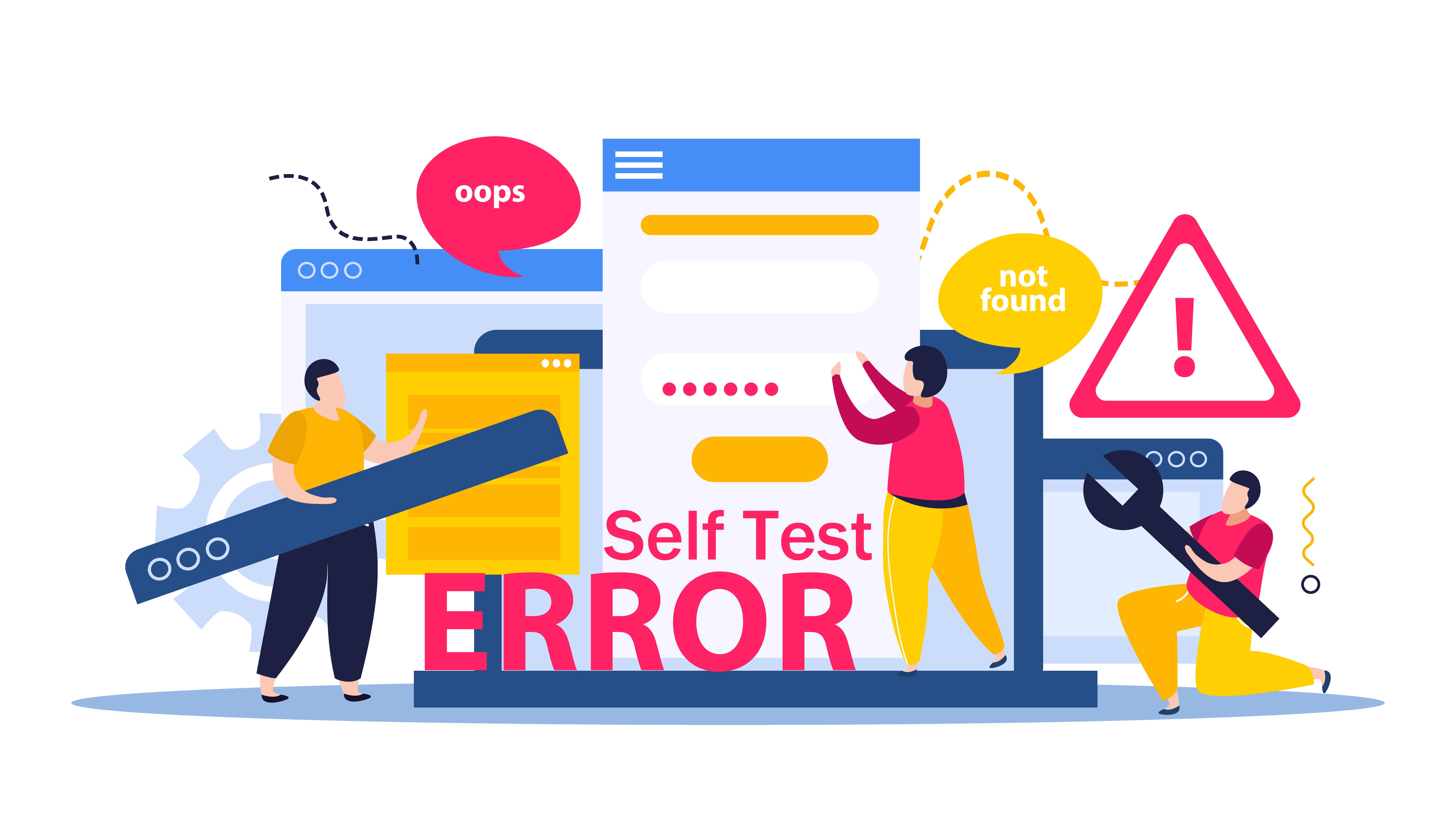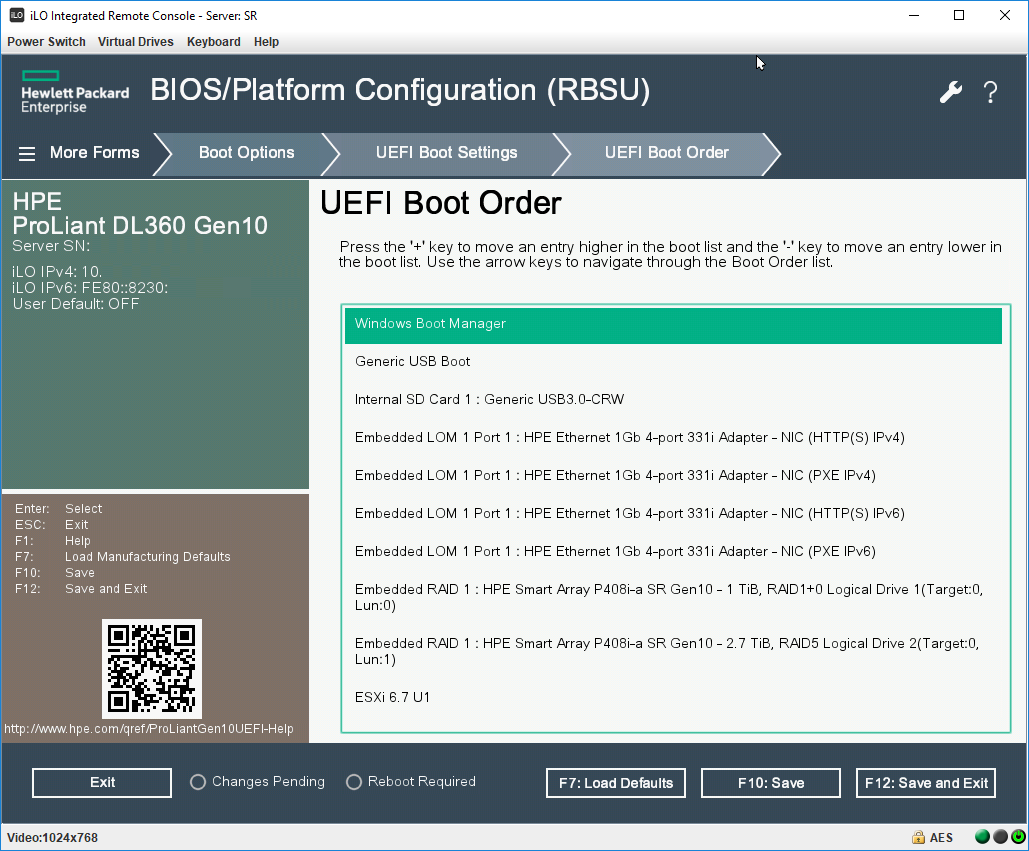اگر برای آپدیت Firmware سرور خود سردرگم هستید و نمیدانید چه راهی را در پیش بگیرید، پیشنهاد میکنیم تا آخر این مقاله از مانیا سرویس با ما همراه باشید تا پاسخی کامل و جامع برای این سوال خود دریافت کنید. در این مقاله قصد داریم تا به 3 روش آسان برای آپدیت فریمور سرور به صورت تصویری بپردازیم.
دلیل اهمیت آپدیت Firmware سرور در چیست؟
پیش از اینکه با مراحل بروز رسانی فریمور سرور آشنا شویم، بهتر است ابتدا کمی در مورد اهمیت این آپدیت و دلیل انجام آن صحبت کنیم.
فریمور واسطی میان سخت افزار و نرم افزار است که تحت عنوان میان افزار یا سفت افزار نیز شناخته میشود. این میان افزار وظیفه برقراری هماهنگی بین نرم افزار و سخت افزار را داراست تا بهترین عملکرد را از یک قطعه دریافت کنید. هر قطعه الکترونیکی از جمله مادربرد، کنترلر، درایو، دی وی دی رایتر و… فریمور مخصوص خود را دارند. برای مثال در سرور قطعاتی مانند مادربرد، کنترلر، ILO و… دارای فریمور می باشند که هنگام راه اندازی دستگاه با ILO هماهنگ می شوند.
برای اینکه سرور در بهترین حالت خود کار کند و عملکرد خوبی داشته باشد، بهتر است به صورت دورهای و منظم بروزرسانی و آپدیت نرم افزاری آن انجام پذیرد. از این رو، تمامی قطعات سرور مانند کنترلرها، درایوها، HBA، انواع کارتها، iLO و صد البته Firmwareها نیاز به بروزرسانی دارند.
گاهی اوقات به مشکل سخت افزاری چون ROM یا عملکرد پردازنده برخورده و در صدد تعویض آن قطعه هستید که مطمئنا هزینه بر خواهد بود. اما پیش از اقدام به اینکار HPE ISS Engineering پیشنهاد میکند تا همیشه آپدیت درایورها و یا Firmware را بررسی کنید. در 35 درصد از موارد این آپدیتها میتوانند مشکل گشا باشند.
نکته قابل توجه دیگر، مسئله امنیت است. ممکن است به مرور زمان اطلاعات سازمان شما با نفوذهای امنیتی همراه باشد که میتواند خسارتهای جبران ناپذیری را برای شما به همراه داشته باشد. از این رو، آپدیت بودن فریمور میتواند شما را از نفوذهای امنیتی مصون نگه دارد.
پس حالا که از اهمیت بروزرسانی Firmware مطلع شدیم، حتما در زمان نصب یا تعویض قطعات از وضعیت آپدیتها مطمئن شوید. از آنجایی که HPE روشهای زیادی را برای آپدیت قرار داده، دست شما کاملا باز است و نیازی به نگرانی در این خصوص نیست.
آپدیت Firmware سرور چقدر زمانبر است؟
روشهای مختلفی برای آپدیت فریمور سرورهای HPE وجود دارد، از این رو، بسته به روشی که انتخاب میکنید، مدت زمان بروزرسانی متفاوت خواهد بود.
همچنین، مدل و نوع سروری که خریداری کردهاید، میتواند در این زمان تاثیرگذار باشد.
از این رو، این مدت زمان میتواند کمتر از یک دقیقه تا 20 دقیقه طول بکشد.
چگونه آپدیت Firmware سرور خود را انجام دهیم؟
از مرحله آشنایی با Firmware سرور و اهمیت انجام آن که گذر کنیم، نوبتی هم که باشد نوبت نحوه انجام این بروزرسانیهاست. در ادامه با این روشها آشنا خواهید شد.
برای انجام آپدیت 2 راه پیش رو دارید: 1.Offline ROM Flash که با نام روش سنتی نیز شناخته میشود و 2.Online ROM Flash که روش جدیدی است.
نکته: Online ROM Flash برای تمام سرورها قابل انجام نیست.

آپدیت فریمور به کمک روش Online ROM Flash
HPE برای اینکه در زمان روشن بودن سرور و یا از راه دور و لوکال بتوان بروزرسانی فریمور را انجام داد از Online ROM Flash رونمایی کرده است. برای استفاده از این روش، کافیست تا فایل Smart Component را دانلود کنید تا در حین کار کردن سرور، عملیات بروزرسانی انجام شود. با استفاده از این قابلیت، تا حد قابل توجهی هزینه Downtime کاسته میشود.
نکته: Smart Component علاوه بر اینکه Firmware را آپدیت میکند، تنظیمات سیستم را برای اجرای پس از ریبوت در دست میگیرد.
نکته: در بروزرسانی به روش Online ROM Flash، مسئله مطرح نوع سیستم عامل نصب شده بر روی سرور است. برای اینکار کافیست در بخش Operating Environment type سیستم عامل خود را انتخاب کنید.
مزایای روش Online ROM Flash
- همانطور که از نام این روش مشخص است، برای آپدیت نیاز به خاموش کردن سرور نخواهید داشت.
- زمان آپدیت کمتر است و میتوانید در کمتر از یک دقیقه از جدیدترین نسخه فریمور سرور خود لذت ببرید.
- بعد از آپدیت firmware سرور، امکان زمان بندی ریبوت شدن سرور برای اجرای فریمور جدید وجود دارد.
- در این روش امکان بروزرسانی فریمور از راه دور نیز مهیاست که میتوانید با ابزارهایی چون ProLiant Remote Deployment Utility این کار را انجام دهید.
نحوه دانلود فریمور برای آپدیت به صورت Online ROM Flash
1.اول از هر کاری به سایت HPE مراجعه کنید. ( اینجا کلیک کنید.)
2.در کادر جستجو مدل سرور خود را نوشته و سپس دکمه Enter را فشار دهید.
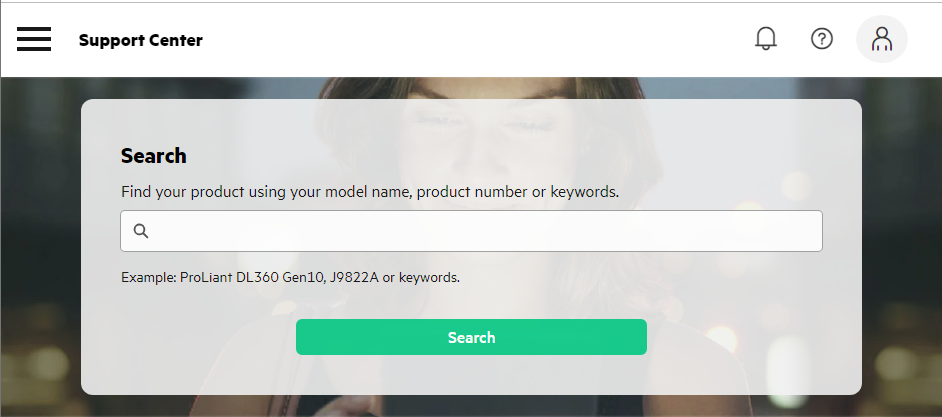
- در صفحه بعدی بر روی گزینه Drivers And Software کلیک کنید تا لیست نرم افزارها و درایوها قابل مشاهده باشد.
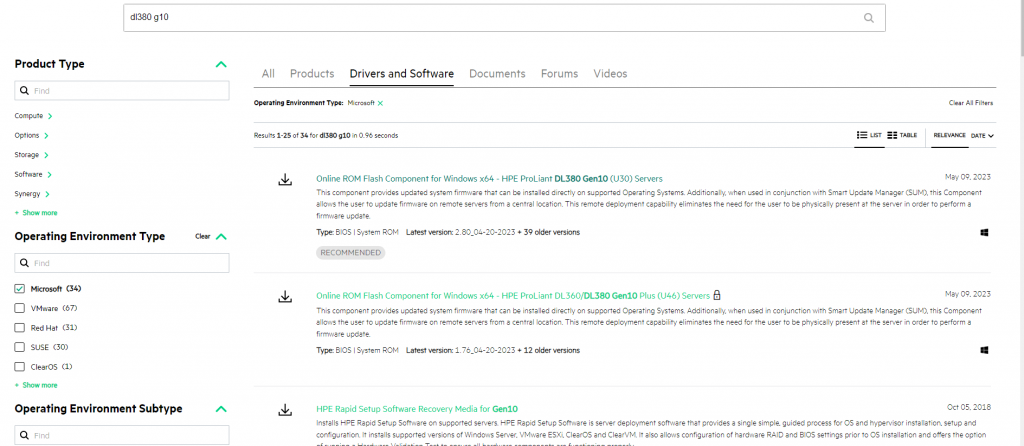
4.در این مرحله، از سایدبار سمت چپ صفحه نوع سیستم عامل خود را انتخاب کنید و در آخر بر روی گزینهای که با عبارت Online ROM Flash Component آغاز شده و متناسب با سرور شماست، کلیک کنید.

5.در صفحه بعد بر روی گزینه Download Software کلیک کنید تا فرآیند دانلود آغاز شود.

آپدیت فریمور به کمک روش Offline ROM Flash
در هر دو حالت آفلاین و آنلاین، نتیجه حاصل شده یکسان است، اما در حالت آنلاین مزایایی وجود دارد که حالت آفلاین از آن بی بهره است. برای مثال امکان آپدیت همزمان چند سرور با هم، که بالاتر به آن اشاره نمودیم. با این وجود، پیشنهاد ما به شما این است که روش آفلاین را برای آپدیت استفاده کنید، چرا که ممکن است در حالت Online اتفاقات غیر منتظره رخ دهد. حالا برای آپدیت firmware سرور به صورت آفلاین دو راه دارید که باید پیش از هر کاری برنامه Regular Maintenance را خاموش کنید:
1. استفاده از ROMPaq boot Diskette
کافیست به بخش Business Support Center در سایت HPE مراجعه کرده و با دانلود و اجرا کردن ROMPaq اقدام به ساخت ROMPaq boot Diskette کنید. مراحل زیر را طی کنید:
- فایل ROMPaq را که با پسوند (.exe) دانلود کردهاید اجرا کنید.
- آن را نصب کنید تا پوشه SWSetup در درایو C ساخته شود.
- حالا فایل اصلی در این پوشه را اجرا کنید.
نکته: اگر میخواهید تا این فایل به صورت Bootable اجرا شود، کافیست پوشه ROMPaq USB Key را اجرا کنید. با اینکار در صورت وجود اطلاعات در فلش، همگی اطلاعات پاک خواهند شد.
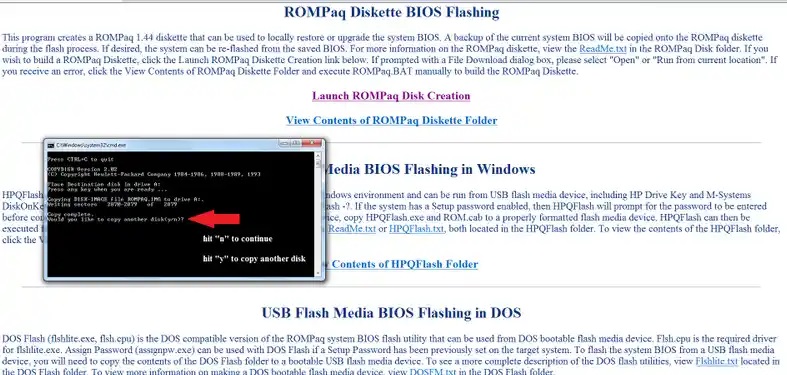
2.به کارگیری ROM Update Utility یا HPE Smart Update Manager
با استفاده از HPE Smart Update Manager یا به اختصار HPE SUM، میتوانید با یک رابط کاربری User Friendly و ساده نرم افزارها و فریمورهای سرور HPE را اجرا کنید.
قبلا آپدیت Firmware سرور کاری زمانبر و هزینه بر بود تا اینکه ابزارهای Smart Update Manager (SUM) و Service Pack for ProLiant (SPP) با یکدیگر ترکیب شده و تکنولوژی Smart Update را پدید آوردند تا وقت و هزینه کمتری برای آپدیت سرور خود صرف کنید.
در واقع ابزار SUM، یک ابزار عالی برای اجرای آپدیت در سرورهای Moonshot ،Proliant و… هستند. این ابزار به صورت Default در حالت GUI باز میشود، اما میتوان آن را در حالت Interactive CLI (CLI) یا Linux RPM هم باز کنید.
کاربرد این ابزار این است که به بررسی سخت افزارهای نصب شده روی سرور و نسخه فریمور پرداخته و آپدیتهای مورد نیاز را ارائه میدهد. تمامی اینکارها با ترتیبی صورت میگیرند که در عملکرد سیستم خللی وارد نشود.
ابزار SPP:
برای اینکه آپدیت نرم افزاری، درایورها، Firmware، سخت افزارهایی چون مادربرد، کارت شبکه و ILO در سرورهای پرولیانت (DL,BL,ML) برند HPE به آسانی انجام شود، این برند از نرم افزار Service Pack Proliant (SPP) رونمایی کرده است. در واقع این ابزار مجموعهای از فریمورها، درایورها و Smart Component هاست که به کمک SUM اجرا میشوند. یک پکیج مشابه با فایل Single ISO Image که به کمک نرم افزار SUM اجرا و پیاده سازی میشود.
آموزش تصویری آپدیت فریمور سرور HPE به کمک SPP
- برای آپدیت firmware سرور، اول از همه با مراجعه به سایت HPE اقدام به دانلود SPP کنید. (برای دانلود جدیدترین نسخه SPP اینجا کلیک کنید.)
- بعد از دانلود، فایل SPP iso را به صورت local مانت کرده و در آخر Batch فایل launch_sum.bat را اجرا کنید.
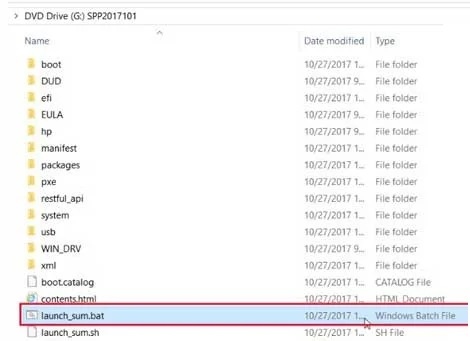
- بعد از اجرا شدن فایل، شاهد باز شدن HPE SUM در مرورگر خود خواهید بود.
- در این مرحله خواهید دید که آیا Baseline به صورت خودکار اضافه شده است یا خیر. (برای اینکه سطح آپدیت سرور و Nodeها مشخص شود، از Baseline استفاده میشود.) برای دیدن Baseline بر روی گزینه Baseline Library کلیک کنید، اگر Baseline به صورت خودکار اضافه نشده بود، به صورت دستی از طریق Add Baseline اینکار را انجام دهید.
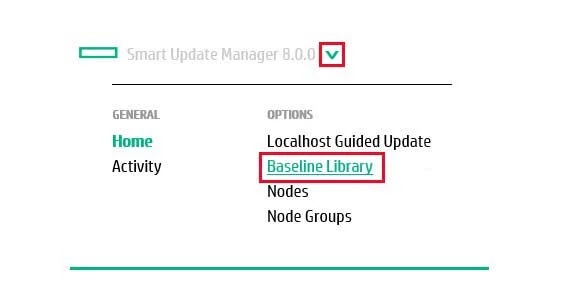
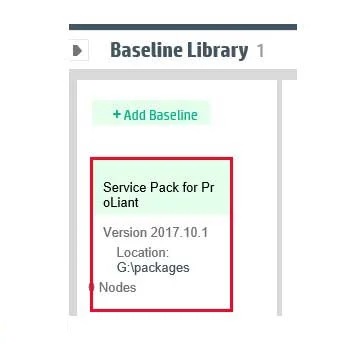
- برای اضافه کردن Baseline از طریق SPP ISO، باید گزینه Browse HP SUM server path را در بخش Location Type انتخاب کنید. در ادامه با زدن گزینه Browse در بخش Location Details فولدر Packages را از ISO مانت شده خود بیابید.
- Populate شدن Baseline بعد از اضافه شدن آغاز میشود.
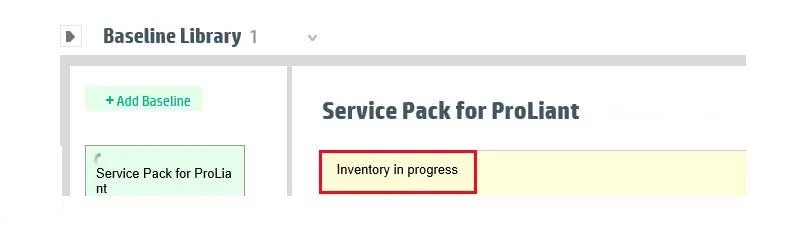
7.بعد از اضافه شدن Baseline باید Nodeهای زیرساخت خود را از منوی Smart Update Manager اضافه کنید. این نودها عبارتند از: Onboard Administrator ،Brocades ،Virtual Connect و Blade servers.
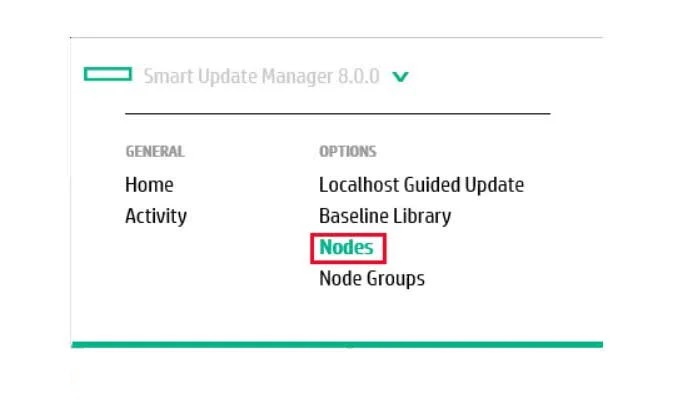
8.پس از ورود به صفحه Nodes کافیست تا بر روی گزینه Add Node کنید.
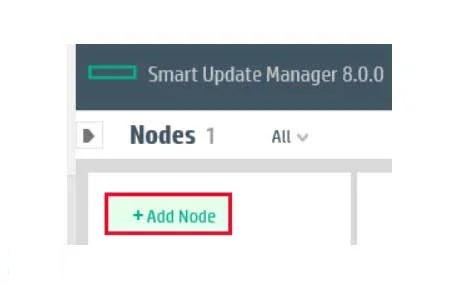
9.اطلاعات مناسب هر Node را وارد کنید. این اطلاعات عبارتند از: Node Type ،IP/DNS ،Baseline و Credentials
در بخش نوع Node گزینه Onboard Administor را انتخاب کرده و تیک رو به روی آن را بزنید تا تمامی نودهای افزوده شده در انکلوژر جمع آوری شوند. بعد از پر کردن اطلاعات خواسته شده، بر روی گزینه Add کلیک کنید.
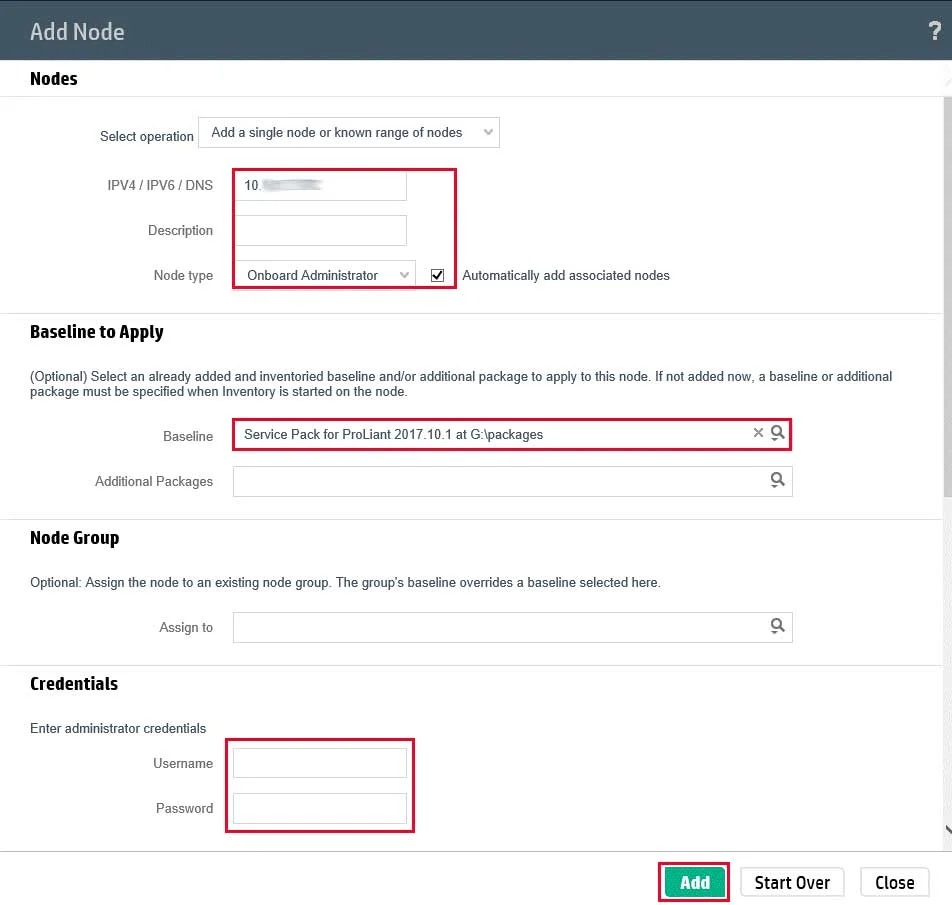
- بعد از اضافه کردن نود، باید گزینه Inventory را انتخاب کنید تا آپدیتها، درایورها و فریمورهای مورد نیاز در اختیار شما قرار گیرند.
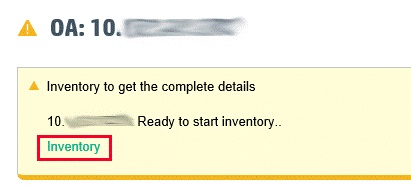
11.بعد از این مرحله، لیستی از نودها را خواهید دید که با شکلهای مثلث، مربع و دایره تفکیک شدهاند. معنای این اشکال به شرح زیر میباشند:
- مثلث زرد رنگ: آپدیتها باید پیاده سازی شوند. (برای آپدیت این نود روی گزینه Review and deploy updates کلیک کنید.)
- مربع سبز رنگ: نود مورد نظر در وضعیت Assigned Baseline قرار دارد.
- دایره قرمز رنگ: کلمه یا رمز عبور اشتباه است یا Inventory امکان پذیر نمیباشد.
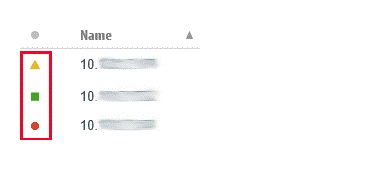
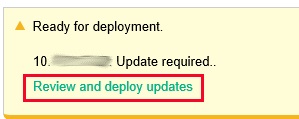
- پس از ورود به بخش Review and deploy updates برای آپدیت firmware سرور، مواردی چون تعداد آپدیتها، اهمیت و حیاتی بودن یک آپدیت، نسخههای نصب شده یا حتی نیاز به ریبوت، قابل مشاهده خواهد بود. بعد از اینکه گزینه آپدیت مورد نظر خود را یافتید، با کلیک بر روی گزینه Deploy آپدیت را آغاز کنید.
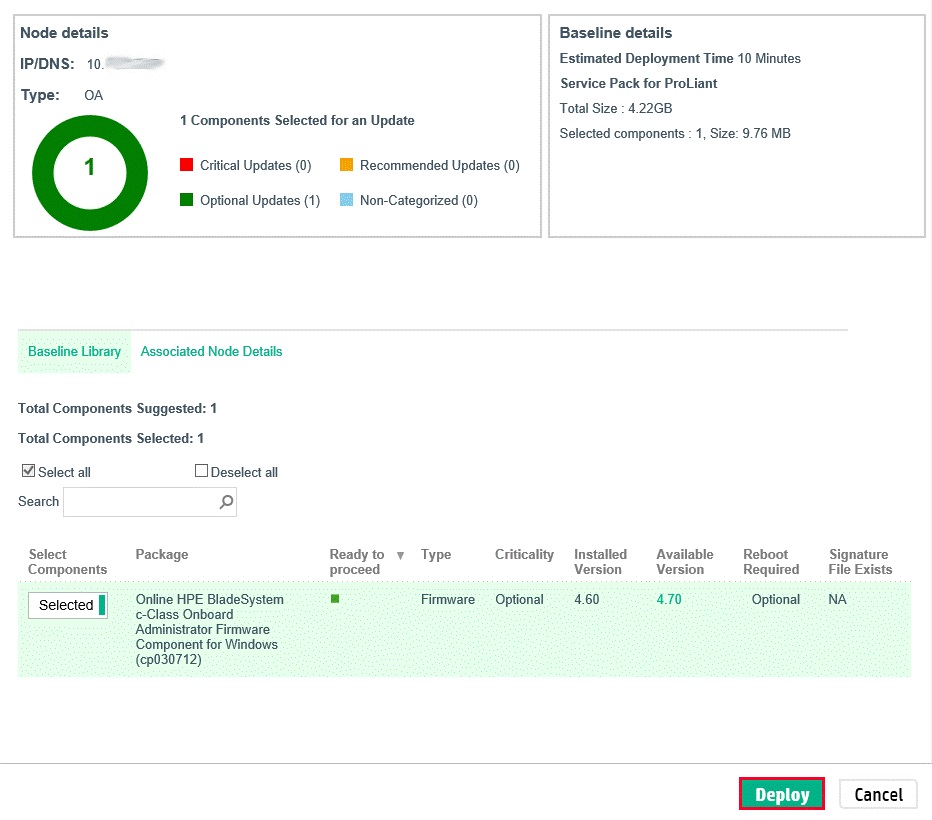
نکته: بسته به نوع نود انتخابی، گزینههای ارائه شده برای نصب متفاوت هستند. یعنی برای مثال، اگر نیاز به ریبوت برای آپدیت مورد نیاز است، گزینه Reboot Options به شما ارائه میشود.
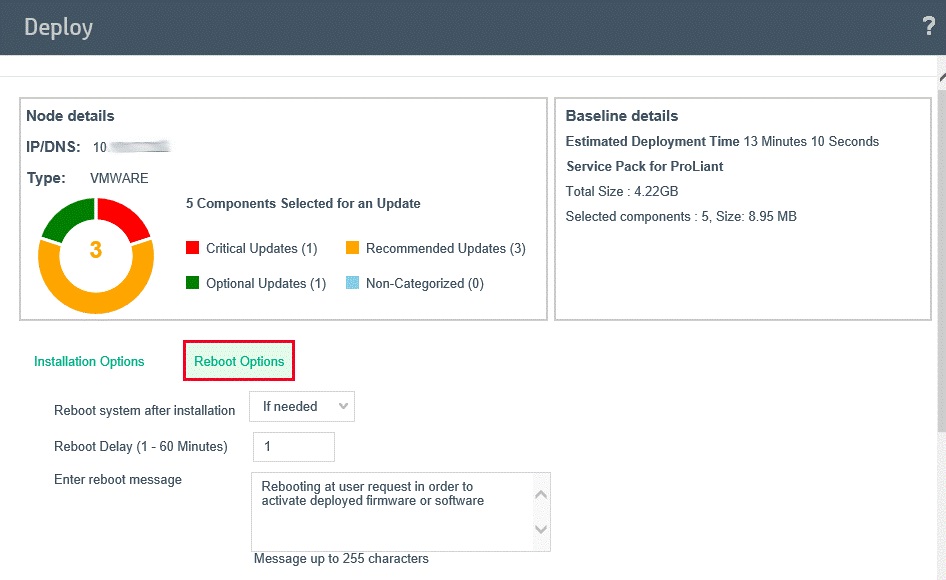
- اگر تمامی این مراحل را طی کنید، با اجرای آپدیتها تمامی زیرساختهایتان به روزرسانی خواهند شد.
سوالات رایج
1. فریمور سرور من بر روی حالت اتومات است، با این حساب چند وقت یکبار باید بروزرسانی آن را چک کنم؟
حالت اتومات نیاز به چک کردن ندارد، اما اگر به دلیل بروز مشکلی از حالت اتومات خارج شده باشد، باید چند وقت یکبار آپدیت آن را بررسی کنید.
2. حجم فایل SPP دانلود شده زیاد است، چگونه آن را بر روی DVD رایت کنم؟
از آنجایی که معمولا حجم این فایل بالای 5 گیگ است، امکان استفاده از DVDهای معمولی وجود ندارد، پس باید از DVD9 استفاده کنید. همچنین میتوانید از نرم افزار HPE Utility Key استفاده کنید تا آن را بر روی فلش مانت کنید.
3. چطور از فریمور قطعات نصب شده روی سرور مطلع شویم؟
به کمک iLO و SSA، ورژن نصب شده قابل مشاهده خواهد بود.
سخن آخر
در این مقاله دیدیم که آپدیت Firmware سرور به دو صورت آنلاین و آفلاین امکان پذیر خواهد بود و در مورد هر کدام از این روشها به طور کامل و تصویری صحبت کردیم، امیدواریم که از این مقاله لذت برده باشید. در آخر باید ذکر کنیم که بهتر است این چنین کارهای تخصصی چون آپدیتها و سرویس سرورهای خود را به یک متخصص فنی و کاربلد بسپارید تا با کمترین مشکل این المان مهم سازمان خود را بروز نگه دارید. در این خصوص میتوانید با کارشناسان فنی مانیا سرویس در ارتباط باشید.
در زمان بروز مشکل برای سرورتان کافیست به مانیا سرویس مراجعه کنید، ما در کنار شما خواهیم بود تا گرهای از مشکل شما بگشاییم.